Ks (siehe "einzelanwahl", seite 273), Dxf-konverter (option #42) 7.3 – HEIDENHAIN TNC 640 (34059x-05) Benutzerhandbuch
Seite 273
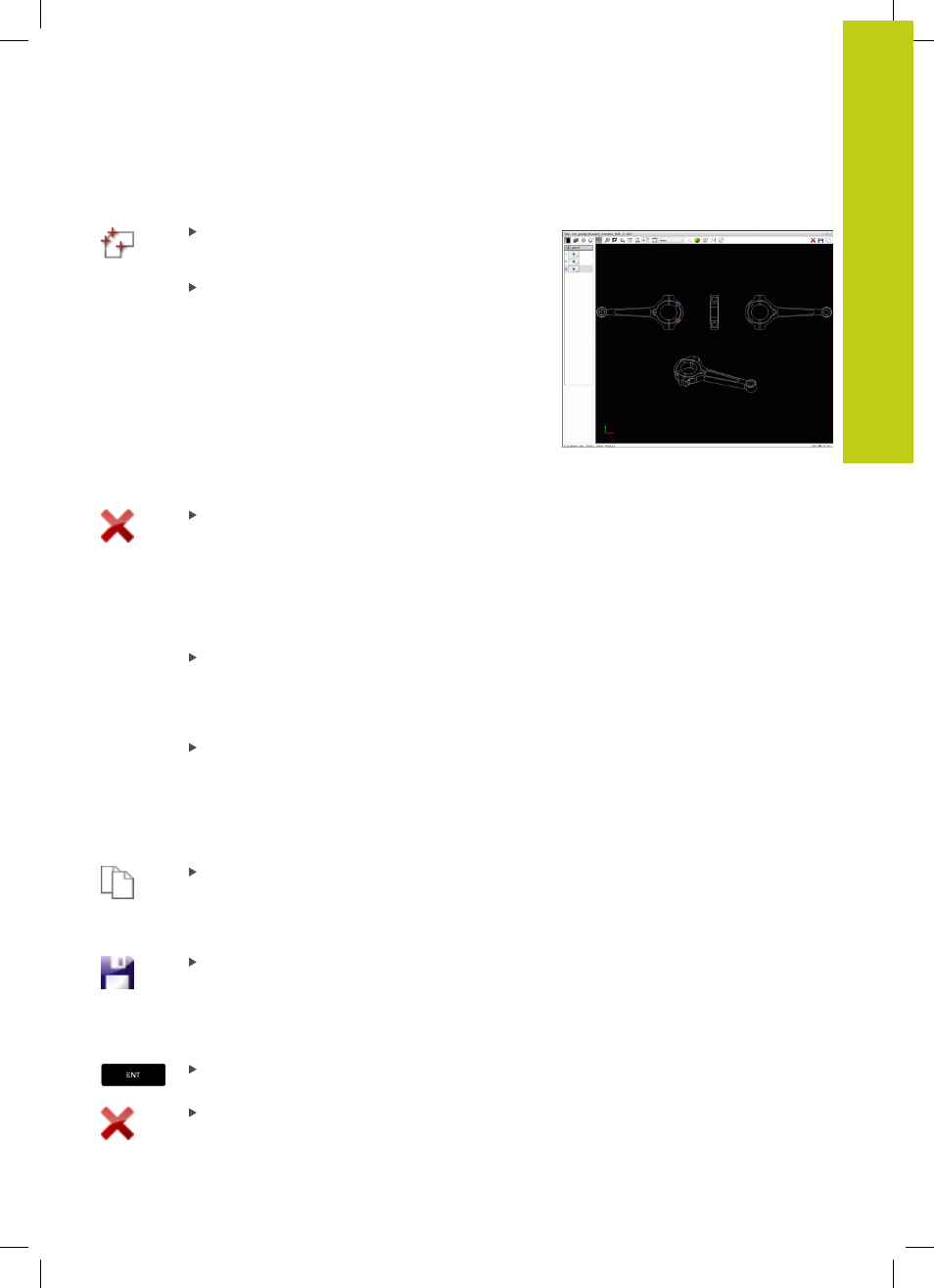
DXF-Konverter (Option #42)
7.3
7
TNC 640 | Benutzer-Handbuch HEIDENHAIN-Klartext-Dialog | 1/2015
273
Einzelanwahl
Modus zum Selektieren von Bearbeitungsposition
wählen: Das Grafikfenster ist für die
Positionsauswahl aktiv
Um eine Bearbeitungsposition zu wählen: Mit
der Maus auf das gewünschte Element stellen:
Die TNC stellt das Element orange dar. Betätigt
man zugleich die Shift-Taste, zeigt die TNC per
Stern wählbare Bearbeitungspositionen an,
die auf dem Element liegen. Wenn Sie einen
Kreis anklicken, dann übernimmt die TNC den
Kreismittelpunkt direkt als Bearbeitungsposition.
Betätigt man zugleich die Shift-Taste, zeigt die
TNC per Stern wählbare Bearbeitungspositionen
an. Die TNC übernimmt die gewählte Position
ins Listenansichtsfenster (Anzeigen eines Punkt-
Symbols)
Bei Bedarf können Sie bereits selektierte
Elemente wieder deselektieren, indem Sie
das Element im Grafikfenster erneut anklicken,
jedoch zusätzlich die Taste
CTRL gedrückt halten.
Alternativ im Listenansichtsfenster das Element
auswählen und die Taste
DEL betätigen. Durch
Klick auf das Icon können Sie alle selektierten
Elemente deselektieren
Wenn Sie die Bearbeitungsposition durch
Schneiden zweier Elemente bestimmen wollen,
erstes Element mit der linken Maustaste
anklicken: Die TNC zeigt per Stern wählbare
Bearbeitungspositionen an
Mit der linken Maustaste das zweite Element
(Gerade, Vollkreis oder Kreisbogen) anklicken: Die
TNC übernimmt den Schnittpunkt der Elemente in
das Listenansichtsfenster (Anzeigen eines Punkt-
Symbols). Sind mehrere Schnittpunkte vorhanden,
nimmt die TNC den, der am nächsten zur Maus
liegt.
Gewählte Bearbeitungspositionen in der
Zwischenablage der TNC speichern, um diese
dann anschließend als Positioniersatz mit
Zyklusaufruf in einem Klartext-Programm einfügen
zu können, oder
Gewählte Bearbeitungspositionen in eine
Punkte-Datei speichern: Die TNC zeigt ein
Überblendfenster, in dem Sie das Zielverzeichnis
und einen beliebigen Dateinamen eingeben
können. Grundeinstellung: Name der DXF-Datei.
Alternativ können Sie auch den Dateityp wählen
Eingabe bestätigen: Die TNC speichert das Kontur-
Programm in dem gewählten Verzeichnis
Wenn Sie noch weitere Bearbeitungspositionen
wählen wollen: Icon gewählte Elemente aufheben
drücken und wie zuvor beschrieben wählen